摳圖教程,復雜輪廓人物的摳圖實例教程
本篇教程要教同學們的是用PS的中的新功能給人物進行摳圖,人物的特點是輪廓邊緣比較凌亂,也就是頭發比較亂,我們在處理這些的是時候往往感到很耗時,但是用選擇并遮住,摳起來還是比較好上手的,并且效果也很好,這是新版PS帶有的功能,不是所有的PS版本都有,學習PS是為了我們方便,不要耗時很久去摳一些細小的發絲,具體同學們一起來制作一下吧。
效果圖:
 搜索公眾號photoshop教程論壇,免費領取自學福利
搜索公眾號photoshop教程論壇,免費領取自學福利
原圖:

放大看一下具體的情況

操作步驟:
1.我一般使用快速蒙版http:///tags/38847/做選區,如下圖啟用快速蒙版編輯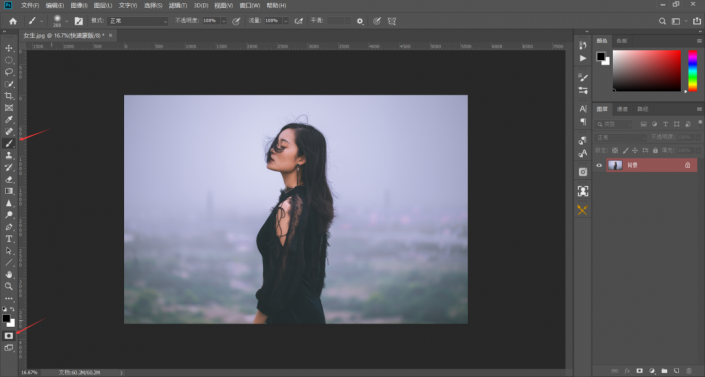
2.使用畫筆涂抹人物的輪廓包括發絲的部位,可以隨時修改畫筆的大小,進行調節筆觸,不做過多無用的選區,也不忽略其他的部分

3.退出快速蒙版編輯,此時我們選中的是人物之外的區域,還要進行反選
Ctrl+shift+I反選或者菜單欄選擇-反選都是可以的

4.回到菜單欄-選擇-選擇并遮住,低版本叫調整邊緣
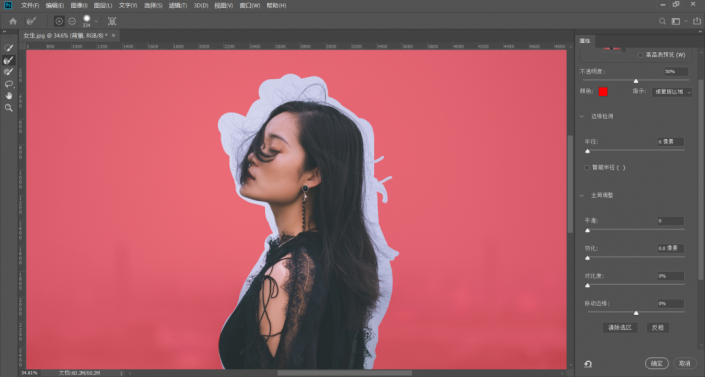
5.使用調整邊緣畫筆工具,大小根據要調整的區域大小來確定,一般是要比他大,然后沿著邊緣繪制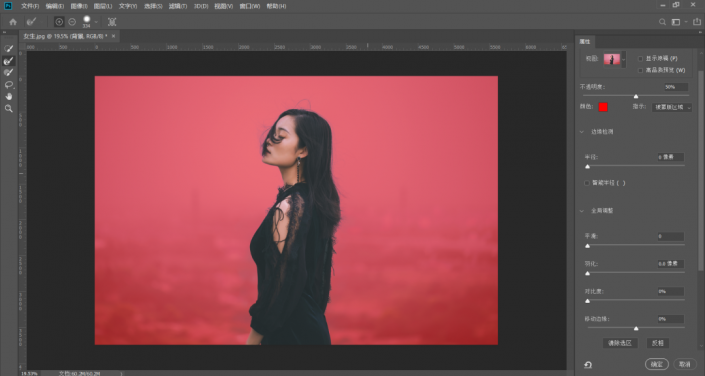
標簽(TAG) 摳頭發 Photoshop摳圖 摳圖教程ps如何摳圖 ps換背景 照片換背景 ps怎么摳圖
下一篇:PS摳圖-蒙版摳婚紗



























